
Innholdsfortegnelse:
- Rekvisita
- Trinn 1: Design filer og laserskjæring
- Trinn 2: Toleranser
- Trinn 3: Klipp og bygg kabinettet
- Trinn 4: Laserskjær akryl
- Trinn 5: Dekk kantene til alle små akrylsegmenter
- Trinn 6: Fest dekselet og hovedrammen i akryl
- Trinn 7: Lodd LED -stripene
- Trinn 8: Bygg inn LED -stripen og segmentene for sifrene i akrylrammen
- Trinn 9: Før signaltråden
- Trinn 10: Gjenta for alle sifre og test
- Trinn 11: Legg inn LED -stripen og akryl for prikkene
- Trinn 12: Dekk til og fest skjermen
- Trinn 13: Fest vedlegget
- Trinn 14: Fest en mikrokontroller (eller to)
- Trinn 15: Koding av skjermen
- Trinn 16: Whew
- Forfatter John Day [email protected].
- Public 2024-01-30 11:21.
- Sist endret 2025-01-23 15:02.



Syv segmentdisplayer har eksistert i mer enn et århundre (https://en.wikipedia.org/wiki/Seven-segment_display) og danner den kjente formen på tallene i digitale klokker, instrumentpaneler og mange andre numeriske skjermer. De har i mange tilfeller blitt erstattet av skjermer, men fra et effektivitetssynspunkt er det vanskelig å argumentere med korthet det er å kode tilstanden til et numerisk display i bare 7 biter informasjon (hvert segment på eller av)
De fleste syv segmenter er monokrome, så denne kantbelyste versjonen gir visuell interesse ved å bruke fullfargekvaliteten til billige RGB LED-strimler for å belyse hvert siffer og til og med hvert segment (eller til og med et halvsegment) av skjermen i en annen farge. Ved å bygge inn de klare akrylsegmentene i en større akrylramme kan du se helt gjennom hele skjermen, noe som er et annet unikt aspekt ved dette prosjektet.
- Ansvarsfraskrivelse ---
Denne konstruksjonen kombinerer små dusinvis av små laserskårne akrylstykker som passer sammen med svært stramme toleranser. Den bruker tynne (4 mm brede) LED -strimler som må loddes, bøyes og deretter slisses inn mellom akrylbitene. Når du monterer delene, må du være villig til å tvinge brikker på plass, selv om det føles som om du stresser den sprø akrylen. Du må også være villig til å fjerne og sette tilbake bitene og LED-stripene når det viser seg at de * ikke * faktisk kan tvinges på plass. På et tidspunkt under monteringen er det stor sannsynlighet for at du må fjerne alt og lodde LED-stripen på nytt når du innser at å tvinge alt på plass brøt en av ledningene vekk fra LED-stripen eller skaper en kortslutning.
Med alt det sagt, er dette et givende prosjekt hvis du er tålmodig og villig til å omarbeide justeringen til alt går på plass.
Denne oppskriften beskriver oppbyggingen av det 6-sifrede displayet. Det er litt lettere å bygge den firesifrede skjermen, og trinnene er i utgangspunktet de samme for begge, så det er sannsynligvis best å starte med 4-segmenters skjerm med mindre du føler deg veldig trygg.
Rekvisita
Forbruksvarer--
Mengdene som kreves avhenger av om du bygger det 4-sifrede eller 6-sifrede displayet.
- 1/8 "tykt platetre for laserskjæring
- 1/16 "klar akryl for laserskjæring
- 1/4 "klar akryl for laserskjæring
- Mager (4 mm bred) SK6812 3535 RGB LED -stripe med 60 lysdioder/m (som denne)
- Selvklebende vinylfolie *** DET ER IKKE KONDUKTIVT *** (Jeg brukte denne Cricut selvklebende folien)
- 26 AWG solid oppkoblingstråd med hvit isolasjon
- 30 AWG strandet ledning med hvit isolasjon
- En liten mengde skrapebånd
- 5 eller 7 x 12 mm M2 skruer og M2 muttere
- MicroController som kan kontrollere LED -stripen
- Strømforsyning for MicroController og LED -stripe.
- Tre lim
- JB Weld (eller lignende) lim som kan feste akryl til tre
- 3-4 x M3 skruer og M3 muttere (valgfritt, men nyttig)
Verktøy--
- Loddejern/loddetinn
- Wire cutter/stripper
- Laserskærer (eller en online tjeneste som Ponoko)
Trinn 1: Design filer og laserskjæring
Det er seks vektorfiler for laserskjæring, tre stykker for den 4-sifrede eller 6-sifrede bygningen. Laserskjæringsformene er dimensjonert for å passe nøyaktig til lysdiodene og kondensatorene i en stripe på 60 LED/meter 3535, så ikke endre størrelsen før du kutter dem.
- Skjær SevenSegmentBase4Digits.svg eller SevenSegmentBase6Digits.svg fra 1/8 ″ tre
- Klipp EdgeLitSevenSegment4Digits.svg eller EdgeLitSevenSegments6Digits.svg fra 1/4 ″ klart akrylark.
- Klipp EgeLitSevenSegmentCover4Digits.svg eller EdgeLitSevenSegmentCover6Digits.svg fra 1/16 ″ klart akrylark.
Trinn 2: Toleranser
Toleransene for dette prosjektet er veldig stramme, og segmentene har hakk som er nøyaktig mellomrom og * akkurat * store nok til å holde LED og kondensatorer på akryllisten (se bildet).
Fordi LED -strimler varierer mellom produsentene, vil du sjekke avstanden og størrelsen på lysdiodene og kondensatorene på LED -stripen for å bekrefte at de stemmer overens med hakkene som vises i SVG -filen. Du kan teste designet før du gjør laserskjæringen ved å skrive ut et skala -bilde av segmentene og se om hakkene stemmer overens med LED -stripen. Hvis din ikke passer akkurat, fungerer ikke bygningen. Hvis du er god med CAD, bør du imidlertid kunne endre avstanden mellom hakkene i SVG -filen for å matche stripen din.
Trinn 3: Klipp og bygg kabinettet
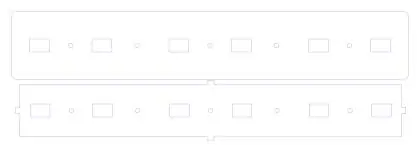



Skjær kabinettbitene fra 1/8 ″ tre etter eget valg. Jeg glemte å fotografere dette trinnet, men ta først de ytre og indre lokkbitene (konturene vist på bildene), og lim dem sammen med trelim slik at hullene står på linje med hverandre. Det større stykket er den ytre delen av lokket, og det mindre stykket vil sitte inne i skapet.
Vær oppmerksom på at plasseringen av hullene ikke er helt symmetrisk, og derfor betyr orienteringen til lokkbitene. Sørg for at * ALLE * hullene står på linje når du justerer brikkene. Fest brikkene sammen eller bruk M3 -skruer og muttere gjennom hullene for å feste dem sammen mens de tørker.
Monter kabinettets kropp ved å legge ut bitene som vist på bildet, påføre lim på kantene og skyve matchende spor og tapper sammen. Fest eller teip bitene sammen mens trelimet tørker.
Trinn 4: Laserskjær akryl
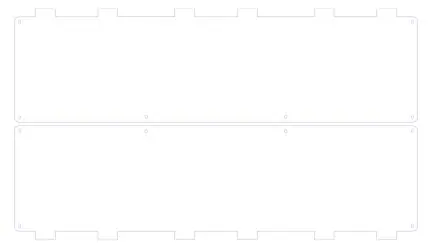
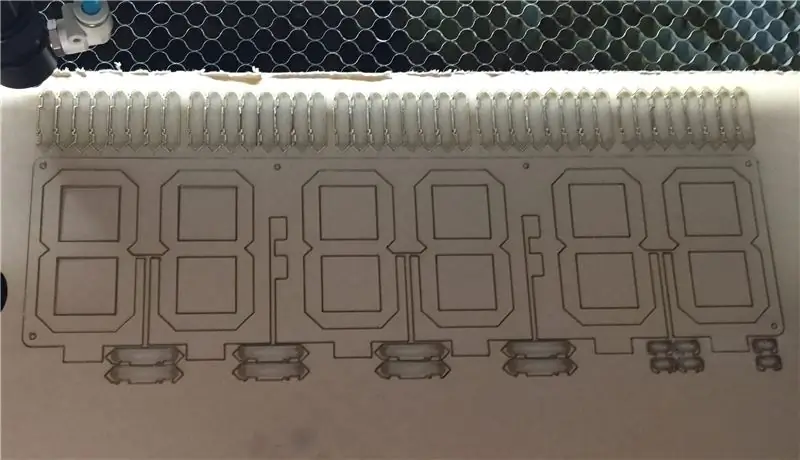

Skjær omslagsstykkene fra 1/16 ″ klart akrylark (vist som vektorkontur på bildene).
Klipp hoveduret og segmentene fra 1/4 ″ klart akrylark. Brikkene inneholder veldig små detaljer, så pass på at snittet er rent nok til at de små støtene ikke går av når du skiller bitene. Behold bitene av akryl som er vist i det siste bildet fra dette trinnet
Fortsett og skrell beskyttelsespapiret av * alle * akrylbitene. Det vil ta deg en stund, og forhåpentligvis vil du fortsatt ha noen negler igjen når du er ferdig.
Trinn 5: Dekk kantene til alle små akrylsegmenter
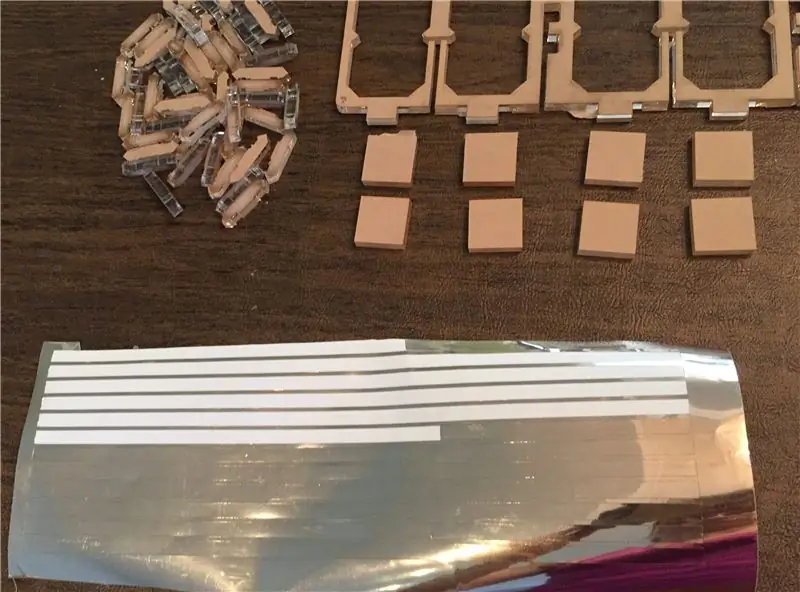


Akrylsegmentene og prikkene er veldig små og lar mye lys blø ut hvis vi ikke maskerer kantene. Vi vil bruke * NON CONDUCTIVE * selvklebende folie til dette.
Jeg brukte en vinylskærer for å kutte folien i lange 1/4 strimler. Hvis du ikke har en vinylskærer, kan du bruke en exacto -kniv eller saks til å kutte 1/4 ″ tommers strimler (se første bilde).
Bruk foliestrimlene til å dekke hver kant * bortsett fra den med hakkene * på de små segmentene og prikkene, som vist på det andre bildet. Det er lettest å dekke kantene på akryl med et langt stykke vinylfolie, og glatte det ut med fast trykk før du fjerner overflødig.
I tillegg tar du 4 eller 6 av akrylrutene (avhengig av om du har en 4- eller 6 -sifret skjerm) og dekker * en * kant av hver firkant med en vinylfolie som vist på det tredje bildet.
Trinn 6: Fest dekselet og hovedrammen i akryl


Ta et av de 1/16 ″ akryldekselet og det store 1/4 ″ stykket (vist dekket med beskyttelsespapir i det første bildet) og sett dem opp slik at de små hullene ligger oppå hverandre. Sett inn en M2 -skrue i hvert hull slik at skruen kommer inn gjennom dekselet og går ut av 1/4 ″ akrylrammen. Skru de to akrylbitene sammen som vist nedenfor. Legg merke til retningen til de to prikkene i forhold til sporet under dem. Sørg for å rette rammen på toppen av dekselet slik at de to prikkene er til venstre for sporet. Vi ser ned på baksiden av skjermen.
Trinn 7: Lodd LED -stripene



Klipp to eller tre mindre strimler (for henholdsvis 4 eller 6 siffer) fra LED -stripen på 28 piksler hver (første bilde) for å belyse sifrene, og ett eller to segmenter på 2 piksler hver for å belyse prikkene. Sørg for å beholde loddetinnene på datainngangssiden av stripen. Trim utgangsenden av stripen ganske nær den endelige kondensatoren - du trenger ikke å holde putene der - fordi det er * akkurat * nok plass til at stripen får plass. Prøv å unngå å inkludere sammenføyninger (som vanligvis forekommer hver 30. piksel) i stripen, ettersom nøyaktig avstand mellom lysdiodene er viktig.
For hver stripe på 28 piksler, kutt to lengder på 26 AWG solid tilkoblingstråd og en lengde på 30 AWG strandet ledning, alle med hvit isolasjon. Bruk lengder på ca 8 tommer. Vi bruker den strandede ledningen for signal og tilkoblingskabelen for å gi strøm.
På inngangssiden av stripen, påfør loddetinn på signalputen KUN, deretter stripes og tinnes tuppen av den 30 AWG strandede ledningen, og loddes på puten, og det tas hensyn til at det ikke er noen løse strenger som kortslutter ut til 5V eller GND -linjer (andre bilde).
Påfør nå loddetinn på 5V- og GND -putene du nettopp ryddet på * BACK * -siden av LED -stripen, strip og tinn spissene på de 26 AWG -ledningene, og lodd dem deretter til strømputene. Bøy trådene forsiktig oppover i en 90 graders vinkel like forbi loddetinnet. Ledningene skal se ut som de i det tredje bildet.
Siden begge strømledningene er hvite, merker du endene med en skarpe slik at du kan skille dem fra hverandre senere, som vist på det siste bildet.
Det er en god idé å teste tilkoblingene nå før du plasserer ledningen inne i skjermrammen. Sørg for at alle lysdiodene lyser og at det ikke er shorts. Det neste trinnet er å montere akryldelene og LED -stripene for sifrene i displayet. Vi gjentar den samme prosessen for hvert par siffer.
Trinn 8: Bygg inn LED -stripen og segmentene for sifrene i akrylrammen
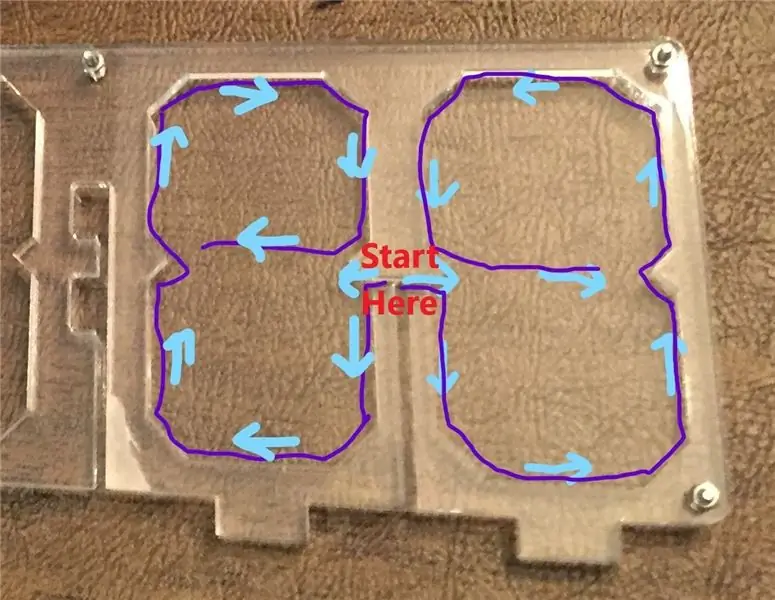
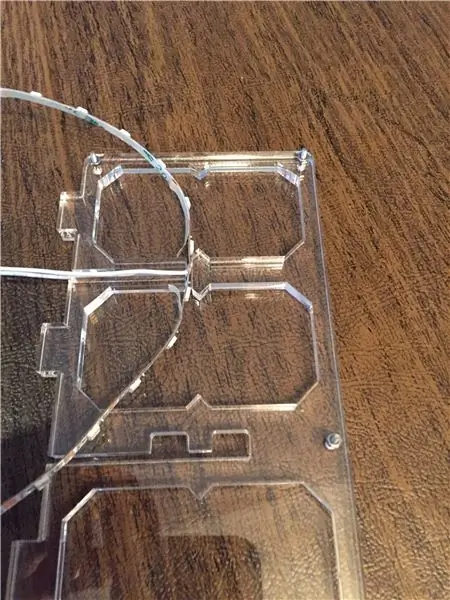


Nå begynner vi å legge LED -stripen og akrylsegmentstykkene inn i rammen. Vi starter fra midten av stripen og jobber utover med hver halvdel av stripen som følger banen vist i det første bildet.
Ta 28 pikslers LED -strp og sett den inn i rammen som vist, slik at strømledningene passer inn i sporet som henger mellom sifrene, og det er 14 LED -er tilgjengelig for hvert siffer. Inngangsenden av LED -stripen, som inneholder signalkabelen, skal gå inne til høyre (fra vår nåværende visning) av de to sifrene. Vi vil feste denne LED -stripen rundt omkretsen av hver syv segmentskjerm. Fjern papiret fra midten av stripen mens du går, men stikk bare en liten del av stripen om gangen, fordi du sannsynligvis må fjerne og sette deler av den med jevne mellomrom for å sikre at segmentbitene passer riktig.
Sett sammen et siffer om gangen, og begynn med den høyre til høyre av de to sifrene (den som inneholder signalinngangstråden). Hvert av de syv små segmentene i sifferet tilsvarer to lysdioder på stripen. Alternativt kan du stikke ned to piksler på LED -stripen og deretter legge til ett segment. Plasser alle de små segmentene med den etsede siden opp. Kantbelysningseffekter ser mye bedre ut hvis det er etsning på baksiden av den opplyste akrylen. Hvis du ikke er sikker på hvilken side som er etset, riper du på begge sider med en negl, og du skal kunne føle sporene på den etsede siden.
Plasser segmentene i rammen mens du går. Det er viktig at alt passer godt, så hver gang du stikker ned en del av akryllisten, trykker du segmentet på plass på toppen av stripen og sørger for at segmentene passer godt inn i omkretsen av sifferet. En liten pinsett er nyttig hvis du trenger å løfte av og sette LED-stripen tilbake.
Etter at de tre første segmentene er på plass, plasserer du et akrylfelt i midten av den nederste "løkken" i sifferet. Bruk akrylplassen som har vinylfolie som dekker den ene kanten. Folien skal være på kanten av torget nærmest midten av sifferet. Det er lettest å plassere firkanten ved å plassere den i den øvre "løkken" og skyve den nedover til den hviler mellom segmentene.
Fortsett å feste resten av LED -stripen rundt omkretsen av sifferet som vist, men vent med å sette inn akrylsegmentbitene. Når du kommer helt til slutten, stikker du de to siste pikslene på LED -stripen over vinylfolien som dekker den øverste kanten av torget. Det aller siste settet med loddeputer på denne delen av stripen vil overlappe loddeputene på en tidligere del av stripen (se bildet nedenfor). Før du stikker den ned, er det viktig å plassere et * veldig tynt * stykke isolasjon mellom de to delene av stripen. Jeg klippet et lite stykke tape og festet det til undersiden av putene på enden av stripen.
Legg til de siste stykkene i akrylsegmentet. Når du kommer til enden av stripen, vær veldig forsiktig når du plasserer dem, slik at du ikke løsner signalkabelen festet til enden av stripen. (Jeg gjorde dette, og måtte fjerne alle brikkene og LED -stripen og begynne på nytt. Det er ikke verdens ende, men det er en smerte) Sørg for at signalkabelen strekker seg ut av sifferet, som vist på det siste bildet.
Skyv den siste ruten på plass i den øvre delen av sifferet. Denne plassen har ingen vinylfolie. Passformen vil være ganske tettsittende. Den enkleste måten å plassere torget på er å skyve den nedre delen av torget på plass først og legge lett til moderat trykk (du trenger ikke å svette) nedover mens du slisser i toppen av torget. De vertikale kanalene mellom sifrene for ledningene gjør den nedre delen av sifferet litt mer fleksibel enn toppen. Du må bruke din vurdering av hvor hardt du kan skyve stykket på plass hvis det ikke går lett inn.
Trinn 9: Før signaltråden



Når alle akrylbitene er på plass, skal vi forsiktig føre 30 AWG signalkabelen gjennom den lille kanalen mellom bitene som vist nedenfor, og deretter føre den inn i kanalen som inneholder strømledningene. Jeg brukte en pinsett til å skyve den forsiktig inn i kanalen, og teipet ledningene ned med malertape slik at de ikke skulle komme ut mens de andre sifrene ble satt sammen.
Trinn 10: Gjenta for alle sifre og test

Sliten ennå? Vi må fortsatt montere brikkene i venstre siffer. Prosessen er den samme som den vi nettopp fullførte, men det er litt lettere fordi (1) det ikke er noen signalkabel på denne siden og (2) hvis du trimmet enden av LED -stripen nær kondensatoren, ingen av loddeputer i dette sifferet vil overlappe hverandre (hvis de av en eller annen grunn gjør det, sørg for å legge et veldig tynt isolasjonsmateriale mellom dem). Vær sikker på at når du plasserer brikkene for det venstre sifferet, kjører du LED -stripen i speilbildemønsteret til det høyre sifferet, som vist i banen med de blå pilene i trinn 8.
Når begge sifrene er helt på plass, kobler du strømsignalet og jordledningene til mikrokontrolleren du ønsker, og kjører et testprogram for å kontrollere at LED -stripen fungerer som den skal. Alt fungerte første gang rundt 50% av tiden for meg. De vanligste problemene skyldes at en ledning ble koblet fra eller presset i kontakt med en annen loddepute.
Hvis alt ser bra ut, er det neste trinnet å sette inn LED -stripen og akrylsegmentene i de andre sifrene i displayet, etter nøyaktig samme prosess igjen. Test hvert sett med sifre når de er ferdige.
Trinn 11: Legg inn LED -stripen og akryl for prikkene
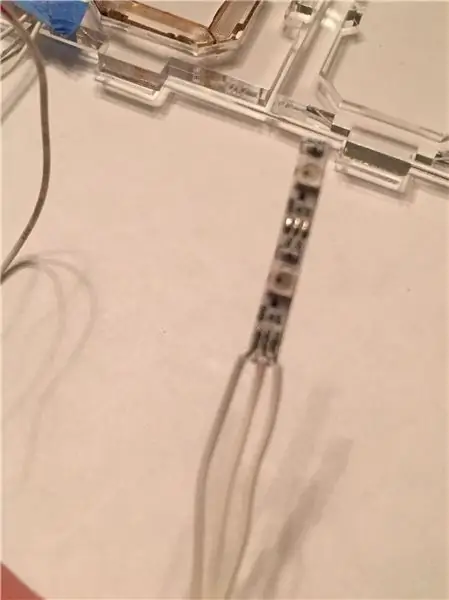


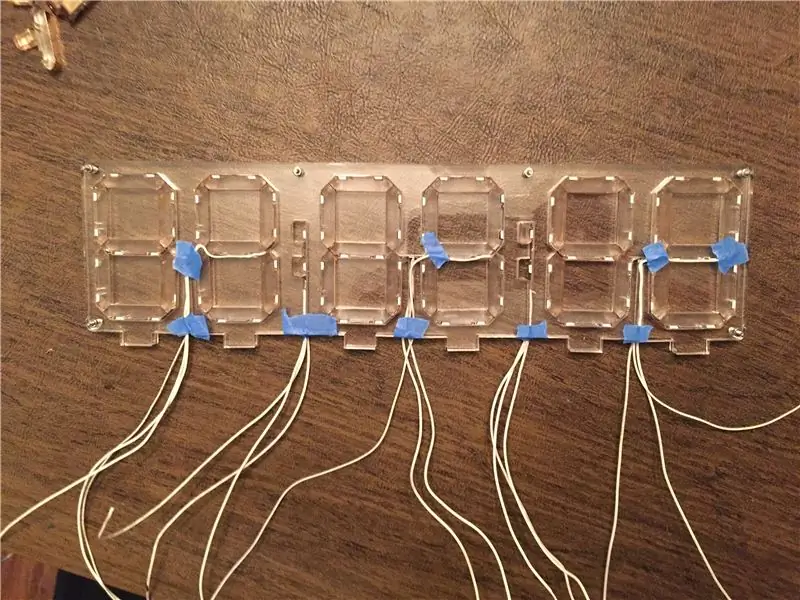
Deretter bruker vi korte segmenter av LED -stripen som bare inneholder to piksler for å belyse prikkene i displayet. Det vil være ett eller to par prikker, avhengig av om du bygger det 4- eller 6 -sifrede displayet. Prikkene er betydelig enklere å installere enn sifrene.
Klipp tre lengder på 26 AWG -tilkoblingstråd, og lodd dem til inngangsenden av 2 pikslers lengde på LED -stripen. Sørg for å merke endene på hver ledning slik at du vet hvilken som er 5V, signal og GND. Jeg brukte røde, blå og svarte skarpe for å farge en del av isolasjonen på hver ledning. Fjern den selvklebende støtten fra LED -stripen og sett den inn og fest LED -stripen til sporets bakvegg med ledningene som henger nedover den vertikale kanalen og går ut i bunnen av rammen.
Finn de små akrylprikkene som passer inn i rammen. Dekk omkretsen med vinylfolie, akkurat som du gjorde for segmentene. Plasser dem i deres individuelle mellomrom med den etsede siden vendt oppover og LED og kondensator fra LED -stripen ligger i sine respektive hakk.
Når alle prikkene og sifrene er fullført, skal skjermen se ut som det siste bildet.
Trinn 12: Dekk til og fest skjermen
Når alle sifrene og prikkene er satt sammen og alle LED -stripene er testet, legger vi det andre tynne akryldekselet over dem. Skru ut mutrene fra M2 -skruene, la skruene være på plass, og fjern forsiktig eventuell tape som holder ledningene på plass. Senk forsiktig det øverste klare akryldekselet over rammen, stikk skruene gjennom hullene i dekselet, og pass på at alle ledninger holder seg innenfor sine respektive kanaler. Når alt er på riktig sted, skru og stram mutrene godt.
Trinn 13: Fest vedlegget


Nå vil vi feste skjermen til lokket på kabinettet. Legg lokket ved siden av displayet slik at ledningene er på linje med hullene i lokket. Lokket er IKKE symmetrisk, ettersom ledningene fra prikkene ikke er halvveis mellom sifrene, så det er bare en orientering der justeringen er perfekt.
Før endene på hvert sett med ledninger gjennom de tilsvarende hullene i lokket fra toppen, og arbeid deretter skjermen forsiktig mot lokket slik at tappene i akrylen passer inn i de rektangulære åpningene i lokket. Du vil sannsynligvis ha oppnådd dette i små trinn. Plasser endene på hver ledning gjennom hullene og skyv lokket forsiktig langs ledningene, og vekselvis tar opp slakken i hver gruppe av ledninger mens du går. Vær veldig forsiktig så du ikke trekker for hardt i en ledning. Når det gjelder erfaring, er det en stor bummer å koble fra en ledning på dette tidspunktet. Forsiktig tappene inn i sporene. Passformen er ikke veldig tettsittende, så du vil lime tappene inn i sporene (ved hjelp av JB Weld eller et lignende lim som fungerer på både akryl og tre) når alt elektronikken er koblet til og testet.
Jeg løp et par gummibånd rundt skjermen og lokket for å holde dem tett sammen mens jeg jobbet med ledningene. På bildet ovenfor har jeg loddet sammen alle 5 strømledninger i en gruppe og alle 5 jordledninger i en annen gruppe, og koblet hver gruppe til en enkelt inngangstråd, og deretter dekket alle loddeskjøter med mye krympeslange.
Trinn 14: Fest en mikrokontroller (eller to)
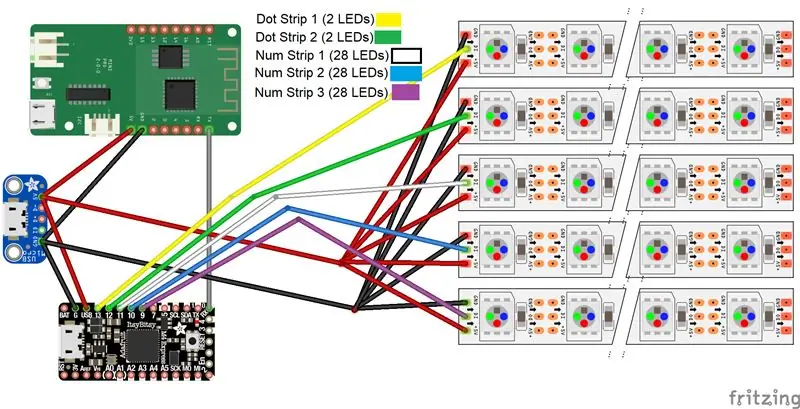
Det er mange forskjellige måter å koble en kontroller til skjermen. Du kan lodde ledningene direkte til kontrolleren din, men jeg foretrekker å feste kontakter til ledningene, slik at du får fleksibiliteten til å bytte ut mikrokontroller. Jeg kombinerte alle strømledninger og alle jordledninger sammen, og jeg loddet hver av de 5 signaltrådene til en enkelt 5 header pin -kontakt.
Jeg prøvde flere forskjellige kontrollere med det kantbelyste syv segmentet. Jeg liker prototypekode for LED -strips i CircuitPython fordi det er raskt og enkelt å få noe i gang. Det er mange piksler å kontrollere, så jeg valgte Adafruit Itsy Bitsy M4 Express som er basert på et ATSAMD51-kort og er raskt og kraftig nok til å kontrollere de 88 RGB-lysdiodene i den 6-sifrede klokken, men likevel liten nok til å passe lett i skapet. Itsy-Bitsy M4 Express fungerte bra, men jeg ville også ha IoT-tilkobling, så jeg prøvde å kjøre koden for skjermen på et ESP32-kort. Jeg hadde problemer med å kontrollere fargene i stripen mens jeg var tilkoblet Internett - omtrent som dette problemet: https://github.com/adafruit/Adafruit_NeoPixel/issues/139. Den beste løsningen var å kontrollere LED -stripene fra Itsy Bitsy -kortet og bruke en ESP8266 (Lolin D1 Mini Pro) til periodisk å hente riktig tid fra internett og sende det til Itsy Bitsy via seriell kommunikasjon.
Diagrammet viser ledninger for det 6-sifrede displayet. For å tilpasse den til det 4-sifrede displayet, bare "Dot Strip 2" og "Num Strip 3". Siden kommunikasjonen mellom Lolin D1 Mini og Itsy Bitsy er enveis, er det bare nødvendig å koble Lolin TX til Itsy Bitsy RX. Jeg brukte et mikro-USB breakout-kort for å få 5V strøminngang via en mikro-USB-kabel.
Trinn 15: Koding av skjermen
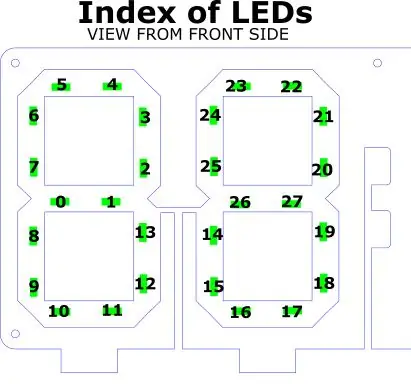
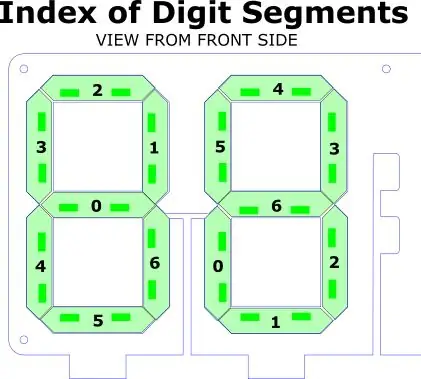
Skjermen er kodet som en klokke, men det er mye ekstra potensiell tilleggsfunksjonalitet. Det kan være en nedtellingstimer, en temperaturvisning, en visning av antall følgere på sosiale medier, eller i utgangspunktet en visning av en hvilken som helst beregning som kan representeres i tall.
Arduino -koden
Jeg programmerte Lolin D1 Mini Pro med Arduino IDE. Koden, i den vedlagte ".ino" -filen, kobles til internett og bruker "NTPClient" -biblioteket (tilgjengelig via Arduino biblioteksjef) for å få riktig tid. NTPClient -objektet leser tiden fra NTP -serveren hvert 10. minutt. Den formaterer og sender en tidsstreng over serieporten hvert 10. sekund.
CircuitPython -kode
Circuit Python -koden, i den vedlagte ".py" -filen, som kjører på Itsy Bitsy -meningsmålingene i serieporten for å lese tidsstrengene som er sendt fra ESP8266. Den angir en ny basetid for hver nye tidsstreng den mottar, og sporer deretter gjeldende tid ved å bruke den monotoniske () -funksjonen fra tidsbiblioteket.
Koden bruker biblioteket adafruit_fancyled til å velge farger i HSV -format og bruke gammakorreksjon før de vises. Fargen på tallene utvikler seg over en syklus på 60 sekunder som starter på nytt hvert minutt. Indeksene for segmentene som kreves for å vise et gitt tall på lysdiodene, lagres som biter i matrisen digitSegments og pakkes ut i funksjonen drawStripDigit.
Trinn 16: Whew
Hvis du har kommet så langt, bra for deg! Jeg håper du liker dette prosjektet. Det var mye arbeid, men ganske givende å lage.
Anbefalt:
7 Segment Clock - Small Printers Edition: 9 trinn (med bilder)

7 Segment Clock - Small Printers Edition: Nok en 7 Segment Clock. xDA Selv om jeg må si at det ikke ser så sprøtt ut når jeg ser min Instructables -profil. Det blir sannsynligvis mer irriterende i det øyeblikket du ser på min tingiverse profil. Så hvorfor gadd jeg til og med å gjøre en annen på
7 Segment Display Array: 6 trinn (med bilder)

7 Segment Display Array: Jeg har laget en LED -skjerm laget av 144 7 segmentdisplayer som styres av en arduino nano. Segmentene styres av 18 MAX7219 IC -er som kan kontrollere opptil 64 individuelle lysdioder eller 8 7 segmentdisplayer. Arrayen har 144 skjermer som hver består av
Diy Seven Segment Display Clock: 9 trinn

Diy Seven Segment Display Clock: i denne opplæringen skal jeg vise deg hvordan du bygger en klokke med syv segmenter
Seven Swans A-swimming: 5 trinn (med bilder)

Seven Swans A-swimming: Lag syv svømmesvaner med småbiter og resirkulerte materialer
DIY Seven Segment Display 2ʺ: 14 trinn

DIY Seven Segment Display 2ʺ: Denne skjermen kan bygges som enten vanlig anode eller felles katode. Komponentene for prosjektet er en PCB, 29 lysdioder på 3 mm, 8 motstander og 2 passerende hunnhoder for arduino 1x6. DIY Seven Segment Display 2ʺ er ideell for arduin
